Vamos aprender a cadastrar um esquema de avaliação (esquema avaliativo) no sistema Escolaweb?
Se preferir, temos a explicação em vídeo ao final da página! 💙
Vamos lá? 😀
Acesse ACADÊMICO > GERENCIAR AVALIAÇÕES.
Na aba AVALIAÇÕES, clique em  e a tela abaixo será exibida:
e a tela abaixo será exibida:

Clique em 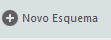 , no canto superior esquerdo da tela, e digite um nome para o novo esquema.
, no canto superior esquerdo da tela, e digite um nome para o novo esquema.
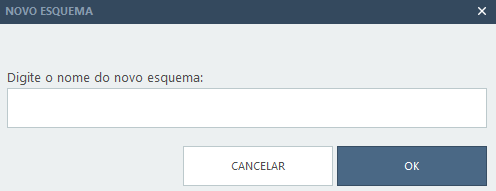
Na tela abaixo, você deve preencher os dados de avaliações:
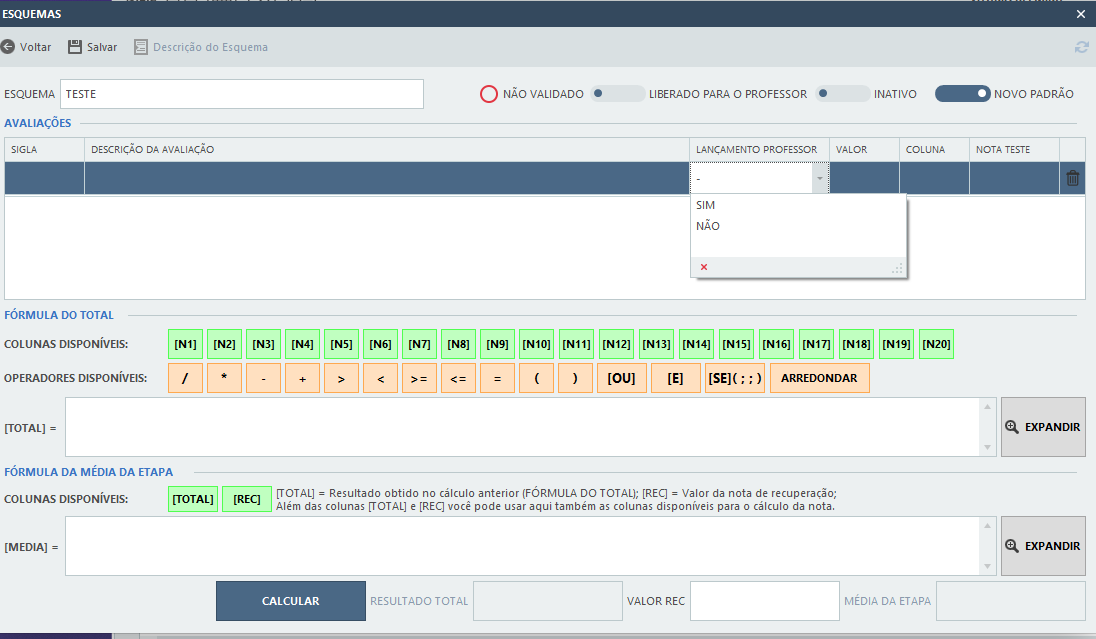
Observações:
- No campo LANÇAMENTO PROFESSOR, você deve selecionar SIM, caso o professor tenha autorização para lançar nota, e NÃO, caso outro usuário do sistema seja responsável por lançar essa nota;
- O campo COLUNA pode ser sequencial: a primeira avaliação como N1, a segunda como N2 e assim por diante.
Preencha os dados da avaliação (sigla, descrição da avaliação, lançamento professor, valor, coluna) e tecle ENTER para salvar.

Com as avaliações configuradas, vamos para o cálculo da FÓRMULA TOTAL, que depende de como você vai calcular as notas de cada avaliação. No exemplo a seguir, vamos usar uma média das avaliações cadastradas para definir a nota TOTAL.

Caso queira pôr arredondamento em cima do TOTAL ou da MÉDIA, basta escolher o arredondamento que a Instituição irá utilizar e inclua dentro da regra.
Em seguida, configure a FÓRMULA DA MÉDIA DA ETAPA, que se refere à nota do aluno após a prova de recuperação. No exemplo abaixo, vamos usar uma média.

Para testar e validar o esquema avaliativo, preencha o campo NOTA TESTE de cada avaliação e clique em CALCULAR. Para testar a FÓRMULA DA MÉDIA DA ETAPA, preencha o campo VALOR REC.
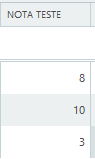 |
 |
Se o cálculo estiver correto, clique em SALVAR. Se não, você pode alterar as fórmulas.
Por fim, com o esquema avaliativo cadastrado, vamos informar quem vai utilizá-lo. Para isso, clique em REPLICAR ESQUEMA.

Filtre qual disciplina deseja informando os dados solicitados.

Pressione REPLICAR AVALIAÇÕES e clique em SIM para finalizar o processo.
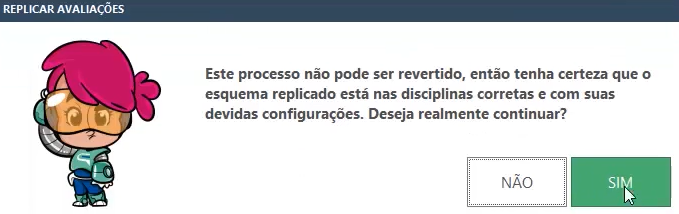
Se preferir, siga as orientações da vídeo aula abaixo para aprender como realizar esse procedimento.
Caso ainda tenha ficado com alguma dúvida, entre em contato com a gente via chat, ticket, WhatsApp ou e-mail atendimento@escolaweb.com.br. Estamos à disposição! 😄


Comentários (0 comentário)